Come modificare il file del vostro Mac e perché potreste volerlo
Nel profondo di OS X o macOS c’è un piccolo ma critico documento di testo chiamato file Hosts. Tra la maggior parte degli utenti, è una caratteristica piuttosto sconosciuta. Ma in realtà è una comoda alternativa a un server DNS.
- macOS Mojave e iOS 12 Nuove caratteristiche di sicurezza
- Come attivare la modalità oscura e la modalità di visualizzazione dinamica sul MacBook
- Il tuo MacBook tiene traccia delle tue posizioni? Scoprilo subito
Glossario
Come modificare il file host Mac
In realtà ci sono due modi per modificare il file Mac Hosts. È possibile utilizzare Terminal o un editor di testo standard.
Il metodo da voi utilizzato dipende da voi.
Utilizzo del terminale
Il modo più semplice per modificare il file Hosts è quello di utilizzare il terminale UNIX integrato in OS X o macOS.
Può sembrare un po’ intimidatorio se non si è abituati a digitare codice, ma è un po’ più semplice di quanto sembri.
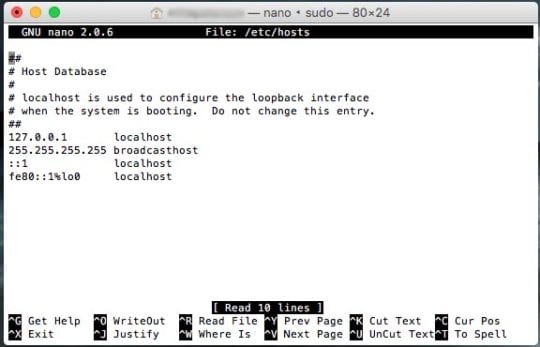 Ospita il file nel Nano Editor
Ospita il file nel Nano Editor
- Aprite l’applicazione Terminal sul vostro Mac. Utilizzare Spotlight, il Launchpad, o trovarlo sotto Applicazioni in una finestra del Finder.
- Dovrete accedere al file Hosts nell’editor di testo Nano. Potete farlo digitando questo nel terminale: sudo nano /etc/hosts
- Vi verrà richiesto di inserire una password di amministratore. Inserirla e procedere.
Da qui, usate i tasti freccia per spostare il cursore sotto “broadcasthost”. Qui è dove inserirete i vostri domini e indirizzi IP.
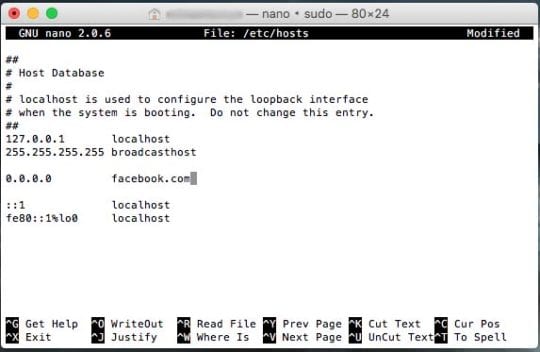
Basta digitare il nome a dominio a cui si vuole assegnare un indirizzo. Poi, premere Tab e digitare il nome del dominio stesso.
Salvare le modifiche premendo Control + O per sovrascrivere e le vostre modifiche, e poi Control + X per uscire dal terminale.
Utilizzo dell’editor di testo
È inoltre possibile modificare il file Hosts utilizzando un editor di testo standard. Tuttavia, poiché il file stesso è protetto, non sarà possibile fare semplicemente un doppio clic e modificarlo.
Sarà necessario copiare il file altrove, apportare le modifiche e poi copiare il file modificato nella posizione corretta per sovrascrivere il file predefinito.
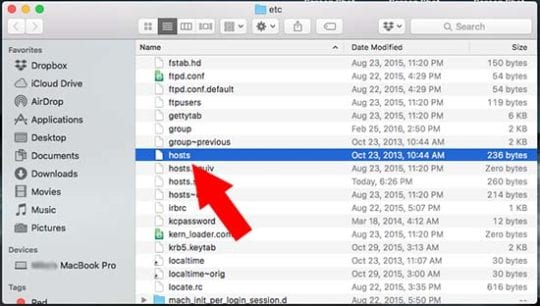
- Aprire il Finder e selezionare Go > Go to Folder .
- Digitare quanto segue nella casella: /private/etc/hosts
- Individuare il file Hosts e trascinarlo sul desktop.
- Fare doppio clic sul file Hosts sul desktop.
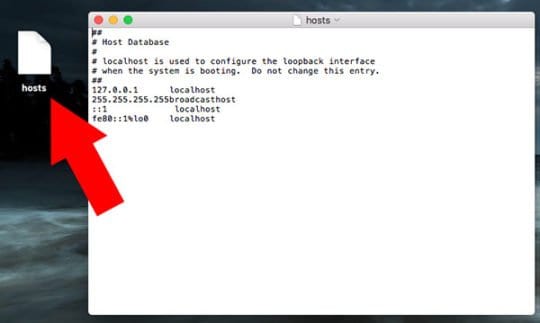
Come la modifica di Hosts in Nano, questo vi permetterà di apportare modifiche al file. Potete provare un passo simile con il dominio Facebook e l’indirizzo IP per testarlo.
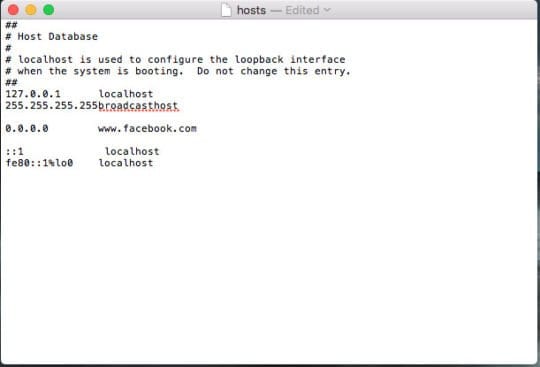
Anche in questo caso, digitare l’indirizzo IP. Premere il tasto Tab. Poi, digitare il nome del dominio. Dopo aver terminato, seguire la procedura riportata di seguito.
- Salvare il file modificato.
- Torna a Finder e naviga fino alla posizione /private/etc/hosts.
- Lasciate il file Hosts modificato in questa cartella e macOS vi chiederà cosa fare con l’originale.
- Scegliere Sostituire e autenticarsi con la propria password di amministratore.
Non funziona? La cache DNS
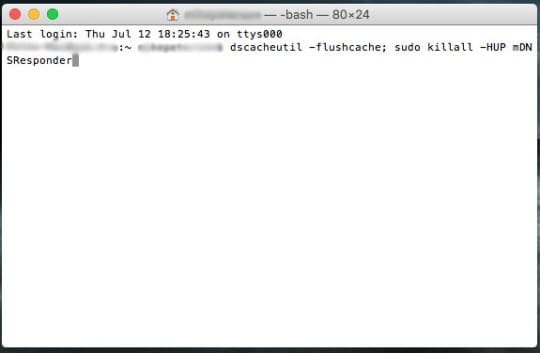
Se notate che le mappature del vostro dominio non funzionano correttamente, potrebbe essere necessario ripulire la cache DNS del vostro Mac.
È possibile farlo utilizzando il terminale. Basta aprirlo con Spotlight o trovandolo in Applicazioni. Poi, digitare uno dei seguenti comandi.
- Per OS X Mavericks e successivi, utilizzare questo: sudo killall -HUP mDNSResponder
- Per OS X Mountain Lion e precedenti, utilizzare questo: dscacheutil -flushcache; sudo killall -HUP mDNSResponder
Basta autenticarsi con la password dell’amministratore e sarai a posto.
Come ripristinare il file degli host predefiniti
Naturalmente, pasticciare con un file di sistema come Hosts può avere effetti collaterali indesiderati sul vostro computer.
Allo stesso modo, si potrebbe fare qualsiasi obiettivo si voglia raggiungere modificandolo.
In ogni caso, è possibile ripristinare il file Hosts predefinito utilizzando uno dei metodi sopra descritti.
Poi, basta inserire le seguenti informazioni qui sotto nel testo o nell’editor Nano – questo è il file Hosts come appare normalmente sulla maggior parte dei Mac.
## # Host Database # # localhost è usato per configurare l’interfaccia di loopback # quando il sistema si avvia. # Non modificare questa voce. ## 127.0.0.0.1 localhost 255.255.255.255.255 broadcasthost ::1 localhost fe80::1%lo0 localhost
Perché dovreste modificare il file dei vostri host?
Browser Speed Boost
Se un DNS è come una rubrica Internet, potete pensare al file Hosts del vostro Mac come a una versione localizzata di esso.
Poiché il vostro computer non dovrà contattare un server DNS per tradurre un nome di dominio in un indirizzo IP, l’utilizzo del file Mac Hosts potrebbe nominalmente accelerare la vostra navigazione in internet.
Ad esempio, se avete un sito che visitate spesso, basta utilizzare un servizio come IP Checker per capirne l’indirizzo IP. (Digitare il nome del dominio nella casella del sito)
Quando si modifica il file Hosts, è sufficiente assegnare quell’indirizzo IP a quel nome di dominio. Non è facilmente chiaro quanto questo velocizzerà la vostra navigazione, ma vale la pena di provare se siete seriamente intenzionati a caricare velocemente certi siti.
Blocco delle pagine web dannose
Se siete stanchi dell’adware o delle pagine web dannose che si aprono quando navigate in internet, la modifica del file Hosts può essere d’aiuto.
Prendete nota della prossima volta che un sito si apre senza la vostra intenzione – e scrivete il nome del dominio.
Seguire uno dei metodi sopra indicati e aggiungere un indirizzo IP fasullo. La prossima volta che un sito cercherà di reindirizzare il tuo browser, la pagina non riuscirà a caricarsi.
Questo è anche un ottimo modo per bloccare i siti per il controllo parentale. Basta modificare un sito che non vuoi che tuo figlio visiti e dargli un indirizzo IP fasullo.
Non potranno visitare il sito, qualunque cosa facciano (a meno che non capiscano il metodo del file Hosts).
Produttività & Focus
Questa può essere una misura drastica, ma un’intelligente modifica del file Hosts può fare miracoli per la vostra produttività e la vostra attenzione.
Se state lavorando a un rapporto, a un romanzo o a un altro lungo progetto, ma non sembrate impedirvi di navigare sui social media, questo potrebbe esservi utile.
Basta digitare i nomi a dominio nel file Mac Hosts e assegnare loro un indirizzo IP non valido (come abbiamo dimostrato nei passaggi precedenti).
La prossima volta che provate ad aprire Facebook, Reddit o qualche altro social media, il vostro browser non sarà in grado di farlo.
In alternativa, è possibile assegnare il sito ad un indirizzo di dominio effettivo. Ad esempio, mappando il dominio Facebook all’indirizzo IP del New York Times.
Test di rete
La modifica del file Mac Hosts è un ottimo modo per testare nuovi server web o reti.
Gli sviluppatori di rete, ad esempio, possono reindirizzare un nome di dominio verso un sito in fase di sviluppo. Questo permette loro di vedere un sito come un utente o un visitatore reale.
Naturalmente, poiché i test dei server e della rete sono probabilmente effettuati solo da coloro che sono già “al corrente”, non ci espanderemo troppo su questa voce.
